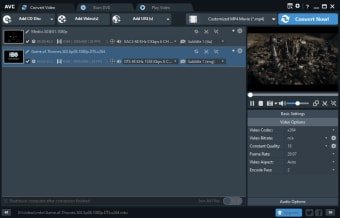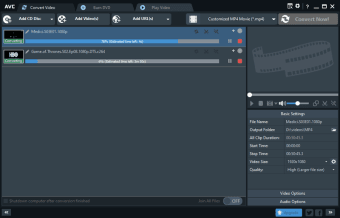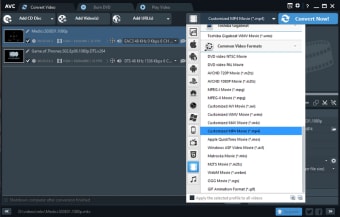PC用の堅牢なビデオコンバーター
Any Video Converter は、Anvsoft Inc. によって開発された無料のビデオプログラムです。このマルチメディアソフトウェアは、ユーザーにビデオ変換機能をシンプルで使いやすいインターフェースを通じて提供します。このクロスプラットフォームのビデオコンバータは、幅広いファイル形式のリストとさまざまな効果を適用するためのツールをサポートしています。
他のビデオコンバータプログラム、例えばTotal Video Converter や Prism Video Converter と同様に、Any Video Converter はすべてのビデオ関連のニーズに対するオールインワンソリューションを提供することを目指しています。また、ビデオエディタ、オンラインビデオダウンローダー、およびDVDライターとしても機能し、その強力な機能セットを補完します。Any Video Converter は、Windows 7 から Windows 11 まで互換性があります。
Any Video Converterは良いですか?
Any Video Converterはオールインワンのビデオソリューションであり、複数の機能を一つにまとめています。まず第一に、これは幅広い入力フォーマットをサポートするビデオコンバータです。MP4、MKV、FLVなどが含まれます。その後、スマートフォンやタブレットなどのさまざまなデバイス向けにファイルを出力できます。さらに、高品質のビデオを小さなファイルサイズで提供するために、HEVC/H.265コーデックもサポートしています。
AVCは、オンラインで利用可能なさまざまなメディアコンテンツのダウンローダーとしても機能します。100以上のウェブサイトから音楽やビデオを取得するために使用できます。さらに、このプログラムを使用してCDからオーディオトラックをリッピングしたり、ビデオや映画をDVDに焼くこともできます。
最後に、Any Video Converterは、ビデオを変換したりDVDに焼く前に簡単に使用できるビデオエディタとしても機能します。ビデオをトリムまたは分割したり、不要な部分をクロップしたり、回転させたり、別々のものを結合したりできます。オーディオトラックやエフェクトをビデオに追加することもできます。
Any Video Converterをどうやって使いますか?
AVCを初めて開くと、上部にビデオを変換、DVDを焼く、またはビデオを再生する選択肢があります。そのすぐ下には、ソースとして選択するための二次オプションがあります:CDディスクを追加、ビデオを追加、またはURLを追加。ドロップダウンメニューをクリックして利用可能なプリセットから選択し、「今すぐ変換」ボタンをクリックして開始します。
あるいは、進む前に最初にビデオに変更を加えることもできます。ソースに応じて選択できるコンテキストオプションがあります。ビデオをトリムするには「ハサミ」アイコンをクリックするか、下のトグルを使用してマージします。次に、「杖」ボタンをクリックして、さまざまなエフェクトやフィルターをビデオに適用したり、クロップしたり、ウォーターマークを追加したりできます。
一般的なプロセスフローは、DVDに焼く場合やオンラインでビデオをダウンロードする場合でも同じであり、適用されます。このビデオコンバータを試してみたい場合は、Any Video Converterがサードパーティプログラムとバンドルされていることに注意してください。最初にAVCを設定する際にそれらをインストールしないことは簡単ですが、その点を意識してください。
優れたオールインワン動画ソフトウェア
全体的に見て、Any Video Converterは強力で有能な動画プログラムであり、検討する価値があります。これは、変換、編集、焼き付け機能を1つのパッケージで提供するオールインワンソリューションです。さまざまなメディアコンテンツをオンラインでダウンロードすることもできます。さらに、そのユーザーインターフェースは学びやすくナビゲートしやすいです。これは堅実な選択肢であり、非常に推奨されます。